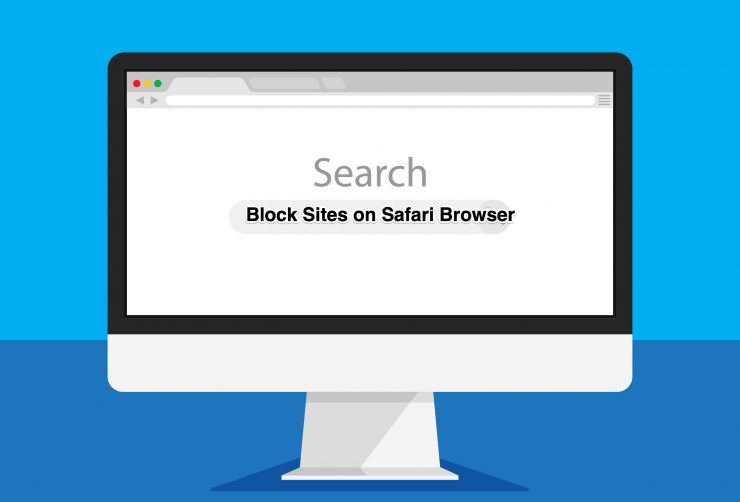
ウェブ上には成人向けコンテンツや生産性を下げるサイトが多数存在します。子どもの閲覧を制限したい場合や、勤務時間中に特定サイトへのアクセスを制限して集中力を保ちたい場合、Safari でサイトをブロックすることが有効です。この記事では、macOS 標準の機能を使う手順と、サードパーティ製アプリを使う手順を図解付きで解説します。
iOS の Safari でサイトをブロックする方法は別記事を参照してください。
目的と前提
- 対象: macOS が稼働する Mac(MacBook/iMac 等)で Safari を利用しているユーザー
- 効果範囲: 記載の方法は主に Safari に対して有効です。別のブラウザ(Chrome、Firefox 等)を使用すると効果が及ばない場合があります。
- 用語: 「ペアレンタルコントロール」は macOS のユーザー制限機能(古い名称)を指します。macOS のバージョンにより名称が「スクリーンタイム」や「システム環境設定/システム設定」になることがあります。
手順概要
- 方法 A:macOS のペアレンタルコントロール(アカウント単位で制限)
- 方法 B:サードパーティ製アプリ(Focus など)でブラウザやアプリを横断してブロック
方法 A:ペアレンタルコントロールでブラックリスト登録してブロックする
この方法は子ども用アカウントや共有アカウントに対して有効です。macOS のバージョンによって表示が異なるため、画面名は「システム環境設定」「スクリーンタイム」などに読み替えてください。
画面左上の Apple メニューをクリックし、システム環境設定(System Preferences)またはシステム設定を開きます。
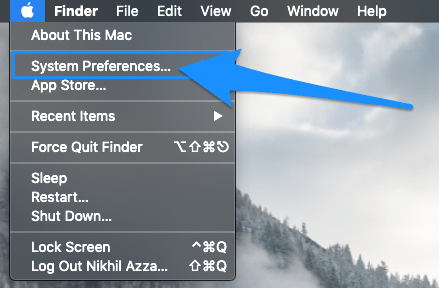
「ペアレンタルコントロール」または「スクリーンタイム/ユーザーとグループ」など該当する設定を選択します。
左カラムで制限をかけたいユーザーアカウントを選び、右側のタブ(Web/コンテンツ)を選択します。
「Try to limit access to adult websites(成人向けサイトへのアクセスを試みて制限)」にチェックし、さらに「Customize(カスタマイズ)」をクリックします。
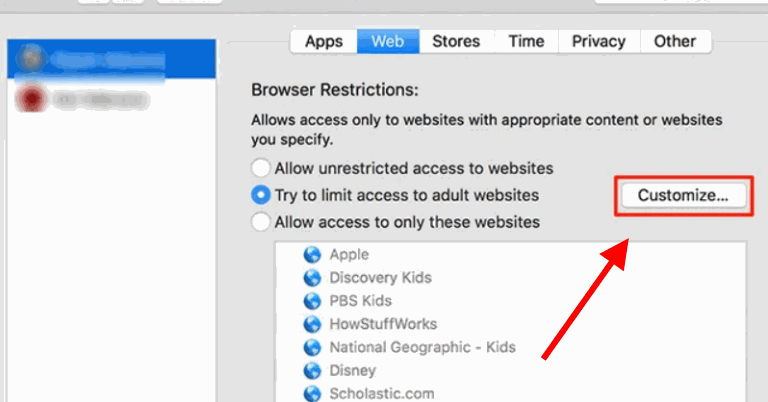
表示されるウィンドウの「Never allow these websites(次のサイトは許可しない)」欄で「+」をクリックし、ブロックしたいサイトのフル URL(例: https://www.example.com)を入力します。入力後に OK を押すと、そのサイトは即座にブロックされ、Safari 上で読み込めなくなります。
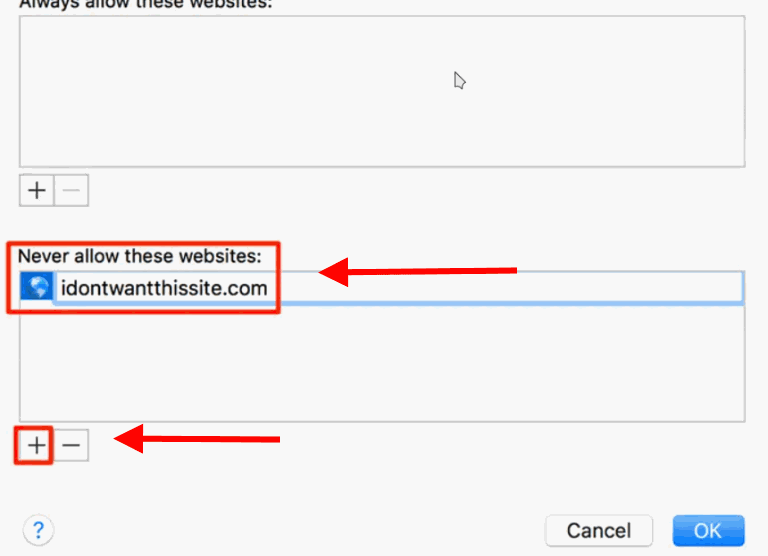
注意点:
- この制限はその macOS ユーザーの Safari に適用されます。別ユーザーや別ブラウザには影響しません。
- サイトの完全な URL でブロックすると特定のサブページのみブロックすることができますが、ワイルドカード指定はできない場合があります。主要ドメインを入力して広くブロックするのが一般的です。
方法 B:Focus(サードパーティアプリ)でブロックする
ペアレンタルコントロールの操作が分かりにくい場合や、作業の集中のために短時間だけ制限したい場合はサードパーティのアプリが便利です。ここでは代表例として Focus を使った手順を説明します。
Focus をダウンロードしてインストールします。アプリは公式サイトや Mac App Store から入手できます。
アプリを起動するとメニューバーに Focus のアイコンが表示されます。アイコンをクリックして「Preferences(環境設定)」を選びます。
Focus の環境設定ウィンドウで「Blocking(ブロッキング)」タブを開きます。そこで「+」ボタンを押し、ブロックしたいウェブサイトの URL を追加します。
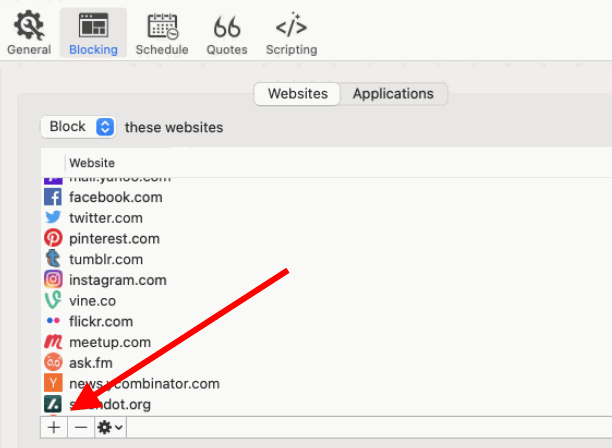
必要に応じて「General(一般)」タブでセッションの長さやスケジュールを設定します。これにより、業務時間だけブロックしたり、あるいは短時間の集中セッションを作成できます。
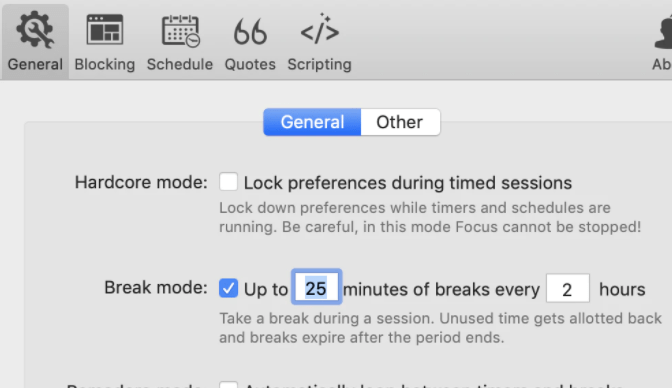
利点:
- アプリ単位での有効化/無効化が簡単。
- 複数ブラウザやアプリに対して横断的にブロック可能なものがある(製品による)。
注意点:
- 無料版は機能制限や同期機能が無い場合があります。
- アプリをアンインストール、または設定を変更するとブロックが解除されます。
いつこの方法が効かないか(想定される例)
- ユーザーが別ブラウザ(Chrome、Firefox)をインストールして使用した場合、Safari に対する制限だけでは不十分です。
- 高度なユーザーはホストファイルの調整やプロキシの変更で回避する可能性があります。
- 管理者権限を持つユーザーはペアレンタルコントロールの設定を解除できる場合があります。
回避策としては、ルーター側でフィルタリングをかけるか、ネットワークレベルの DNS フィルタ(OpenDNS など)を使用する方法があります。
代替アプローチと推奨フロー
- 家庭で子どもの閲覧を制限する場合: ペアレンタルコントロール(スクリーンタイム)で子ども用アカウントを作成し、コンテンツ制限を行うのが最も管理しやすい。
- 仕事で生産性を保ちたい場合: Focus のような集中支援アプリ+チームポリシー(管理者が構成)を併用するのが現実的。
- ネットワーク全体で制限したい場合: ルーターやネットワーク用 DNS フィルタを導入する。
決定の簡単な判断基準:
- 単一アカウントに限定 → macOS 標準機能
- 複数デバイス・複数ブラウザを横断 → ネットワーク/DNS フィルタ
- 一時的な集中 → サードパーティの集中アプリ
実務向けミニプレイブック(短期導入)
- 目的を明確にする(子ども保護/業務効率化/コンプライアンス)。
- 対象デバイスと使用ブラウザを洗い出す。Chrome や Firefox が使われていないか確認。
- ユーザー権限を確認。管理者権限を持つユーザーが制限を解除できないようにする。必要なら管理用アカウントを分ける。
- macOS のペアレンタルコントロールでテスト設定を作成。主要サイトを数件ブラックリストに追加して動作確認。
- 必要であれば Focus などのアプリを導入して、使いやすさを評価。
- 長期運用が必要ならルーター/DNS レベルのフィルタを検討。
セキュリティとプライバシーの注意点
- ブロック設定やサードパーティアプリを導入する際、アカウント情報やネットワーク設定に対する権限を確認してください。
- 一部のサードパーティ製アプリはトラフィックを監視する機能を持つ場合があります。導入前にプライバシーポリシーと権限範囲を確認してください。
- 子どもの保護が目的の場合は、技術的制限と並行して家庭内での説明やルール作りを行ってください。技術的なブロックは万能ではありません。
テストケース(受け入れ基準)
- 追加したドメインが Safari 上で読み込めないことを確認する。
- ホワイトリストがある場合は、許可したサイトが正常に表示されることを確認する。
- 設定を変更した際、即時に反映されること(反映に時間がかかる場合は再起動/再ログインを試す)。
- 管理者権限を持たないアカウントで制限が維持されることを確認する。
よくある質問(FAQ)
Q: ブロックは Chrome や Firefox にも効きますか? A: macOS のユーザー設定だけでは通常は Safari のみが対象です。Chrome や Firefox も含めたい場合はサードパーティアプリかネットワークレベルのフィルタを検討してください。
Q: ワイルドカードや部分一致でドメインを一括でブロックできますか? A: 標準のペアレンタルコントロールではワイルドカード指定ができない場合があります。多数のサブドメインを一括でブロックしたい場合は、DNS レベルや専用フィルタを検討してください。
Q: 設定を変更できないようにできますか? A: 完全に防ぐのは難しいですが、管理者アカウントとユーザーアカウントを分け、ユーザーに管理者権限を与えないことで変更を制限できます。
まとめ
- Safari でサイトをブロックするには macOS のペアレンタルコントロール(またはスクリーンタイム)を使う方法と、Focus のようなサードパーティ製アプリを使う方法があります。
- 家庭での子ども保護はアカウント単位の制限、業務での生産性向上は集中支援アプリやネットワークフィルタの併用を検討してください。
- 技術的な制限は便利ですが、説明とルール作りを併行することが重要です。
重要: これらの手順は macOS のバージョンやインターフェースによって表記が変わることがあります。設定項目が見当たらない場合は、macOS のバージョンを確認し、該当する名称(スクリーンタイム/ペアレンタルコントロール/システム設定)で検索してください。
要点のまとめ:
- ペアレンタルコントロールはアカウント単位で有効
- Focus 等は一時的な集中や複数ブラウザに便利
- 回避される可能性を考え、ルーターや DNS での対策も検討する
著者からの短い呼びかけ: 設定で困ったことや追加で知りたい運用ケースがあればコメントで教えてください。



